Краткое руководство. Создание и развертывание приложения с помощью GitHub Copilot для Предварительной версии Azure
В этом кратком руководстве описано, как использовать GitHub Copilot для Azure Preview для создания и развертывания нового веб-сайта в Azure. В нем демонстрируется один из способов интеграции GitHub Copilot для Azure в рабочий процесс разработки и развертывания.
Необходимые компоненты
Полные инструкции по настройке см. в статье "Начало работы ". Убедитесь, что у вас есть следующие элементы:
- Учетная запись GitHub Copilot.
- Расширение чата GitHub Copilot для Visual Studio Code.
- Расширение GitHub Copilot для Предварительной версии Azure для Visual Studio Code.
- Подписка Azure. Если у вас нет одного, GitHub Copilot для Azure может помочь.
Создание и развертывание веб-сайта с помощью GitHub Copilot для Предварительной версии Azure
Создайте новую папку на локальном компьютере, где можно создать локальный клон репозитория GitHub.
В Visual Studio Code выберите "Вид>терминала". На панели терминала перейдите в новую папку.
В строке заголовка выберите значок "Открыть чат" (логотип GitHub Copilot), чтобы открыть панель чата на боковой панели "Вторичная".

Чтобы запустить новый сеанс чата, выберите значок плюса (+) в строке заголовка панели.
Внимание
Если вы получаете непредвиденные результаты, повторно начните работу с новым сеансом чата.
В текстовом поле чата в нижней части области введите следующую строку после
@azure. Затем нажмите кнопку "Отправить " (значок "Бумажный самолет") или нажмите клавишу ВВОД на клавиатуре.Could you help me create and deploy a simple Flask website by using an azd template?Через некоторое время GitHub Copilot для Azure, скорее всего, предлагает
azdшаблон для использования.Внимание
Возможно, вам потребуется пройти проверку подлинности в учетной записи Azure, прежде чем продолжать следовать инструкциям GitHub Copilot. Следуйте инструкциям по проверке подлинности, чтобы продолжить.
Вы можете увидеть ответ, как показано в следующем примере.
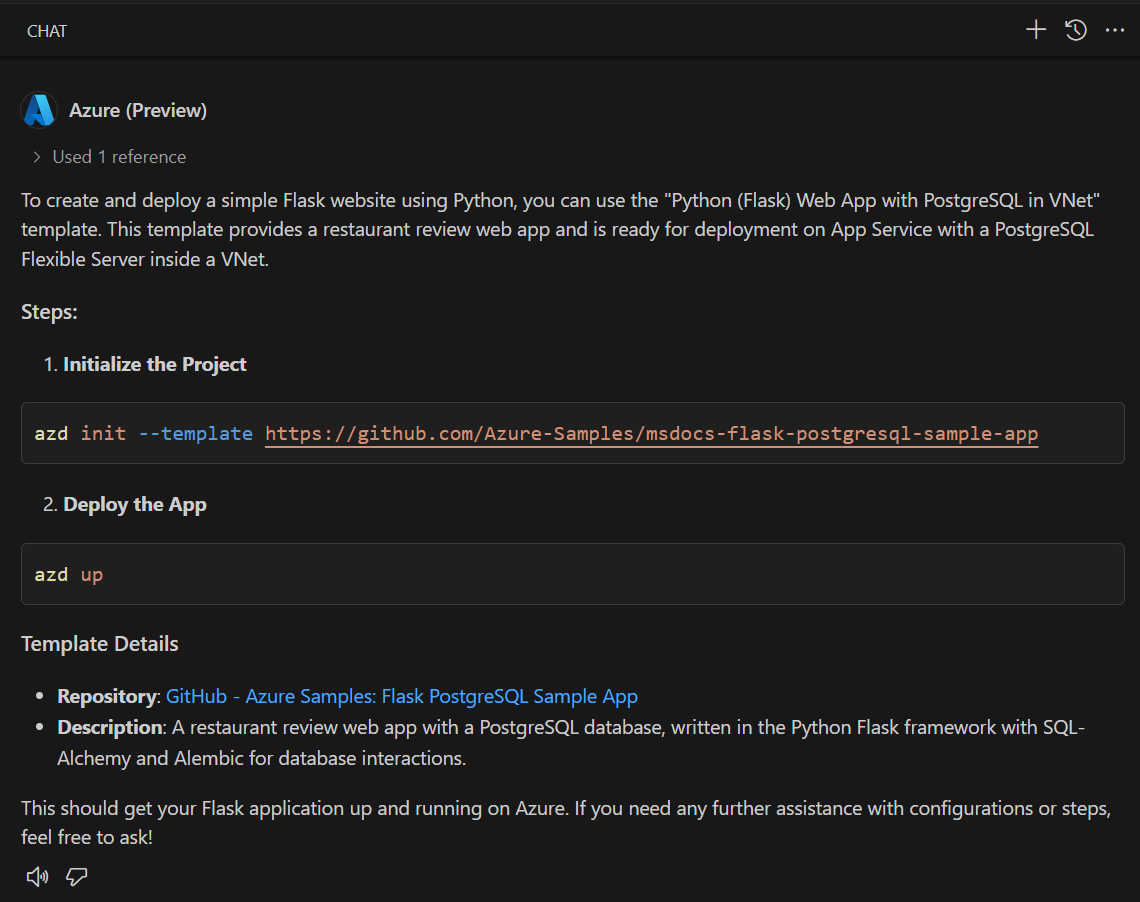
Внимание
Точное формулировка ответа отличается каждый раз, когда GitHub Copilot для ответов Azure, из-за того, как большие языковые модели создают ответы.
Если ответ предоставляет команду, которая начинается с
azd initзабора кода, наведите указатель мыши на забор кода, чтобы отобразить небольшое всплывающее меню действий.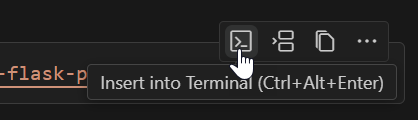
Нажмите кнопку "Вставить в терминал ", чтобы вставить команду в терминал.

Перед выполнением
azd initкоманды могут возникнуть вопросы о том, как это влияет на локальный компьютер и подписку Azure.Используйте следующий запрос:
@azure Before I execute azd init, what does it do?Может появиться ответ, похожий на следующий снимок экрана.
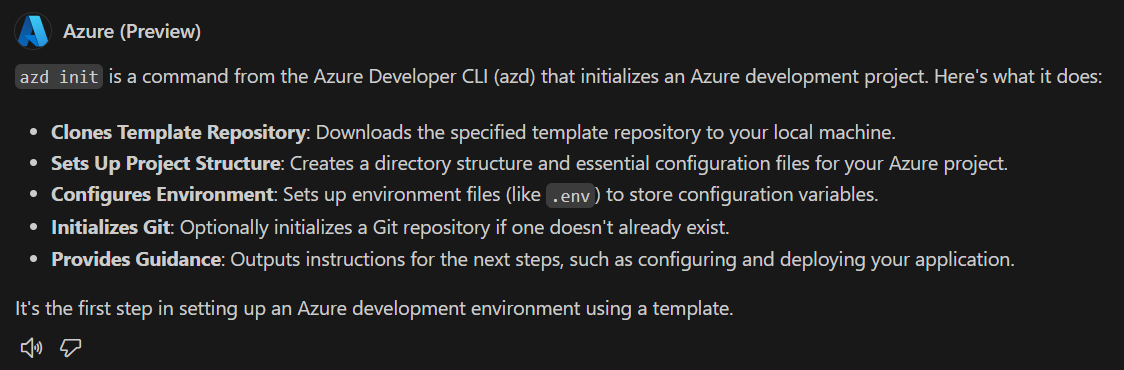
Используйте следующий запрос, чтобы узнать больше о шаблоне
azd:@azure What resources are created with this template?Может появиться ответ, похожий на следующий снимок экрана.
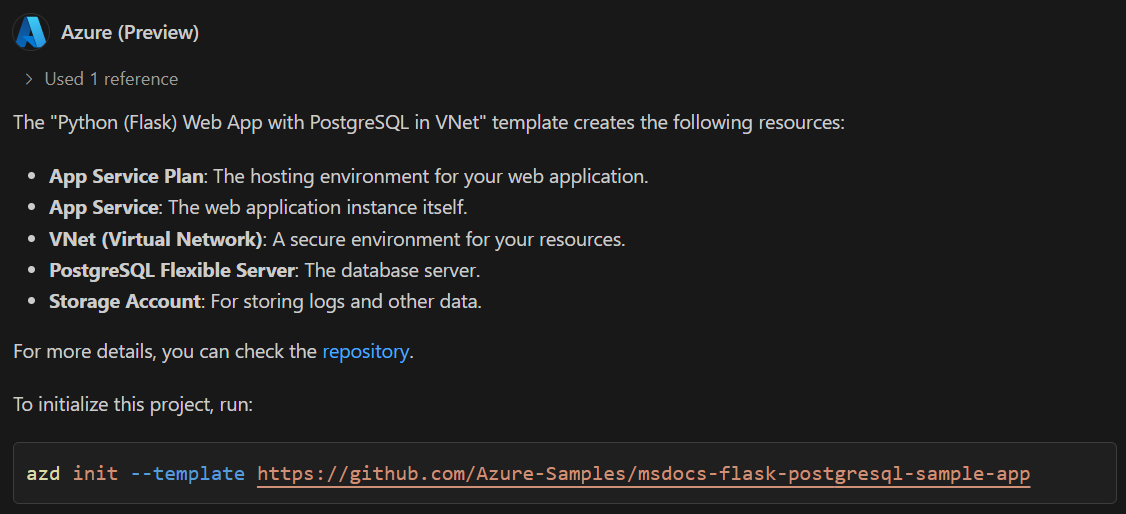
Задайте вопросы о службах, которые шаблон использует с запросом, например:
@azure What is the purpose of a virtual network?Может появиться ответ, похожий на следующий снимок экрана.
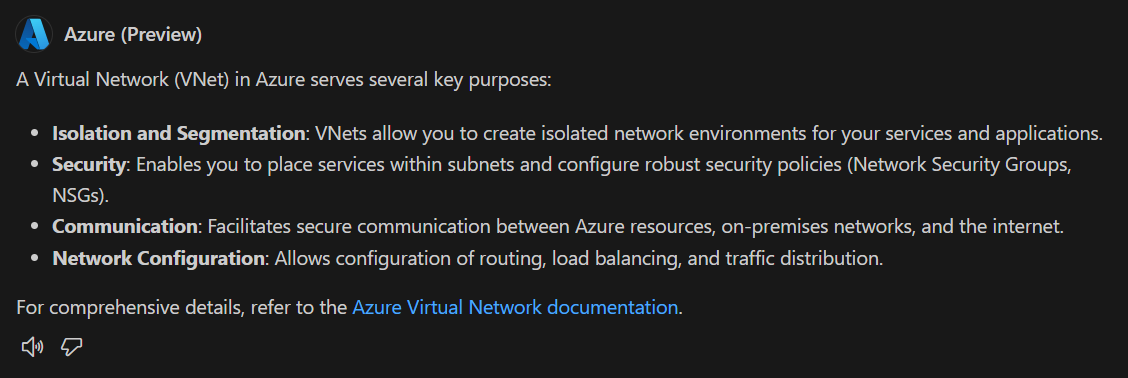
Когда вы удовлетворены, выполните
azd initкоманду в терминале. Ответьте на запросы. Если вы не уверены, что ответить на запрос, обратитесь к GitHub Copilot для Azure для получения справки.После инициализации нового проекта используйте
azd upдля развертывания приложения в подписке. В терминале выполните команду в соответствии с инструкциями в ответе исходной строки.azd upКоманда
azd upзапрашивает сведения о подписке, где развернуть ресурсы и многое другое.Если вы не уверены, как ответить, вы можете обратиться к GitHub Copilot для Azure за помощью. Например, можно попросить:
@azure azd up is asking me what location I want to deploy the website into. How should I respond?Может появиться ответ, похожий на следующий снимок экрана.

Продолжайте отвечать на запросы
azd up. При необходимости укажите GitHub Copilot для вопросов Azure.В зависимости от
azdразвернутого шаблона и выбранного расположения шаблон может занять от 20 до 40 минут (или более).Если
azd upвозникает ошибка, попросите GitHub Copilot для Azure об ошибке и способах ее устранения.
Совет
Чтобы легко подключить последние результаты команды терминала, используйте значок скрепки в нижней левой части области чата. GitHub Copilot для Azure не знает результаты команды терминала, если они не копируются или присоединены с помощью скрепки.
- После успешного развертывания вы сможете перейти на новый веб-сайт в веб-браузере. Используйте портал Azure для просмотра созданных ресурсов.
Очистка ресурсов
Вы можете попросить GitHub Copilot для Azure удалить все ресурсы, созданные на предыдущих шагах:
@azure How do I undeploy this website?
Может появиться ответ, похожий на следующий снимок экрана.
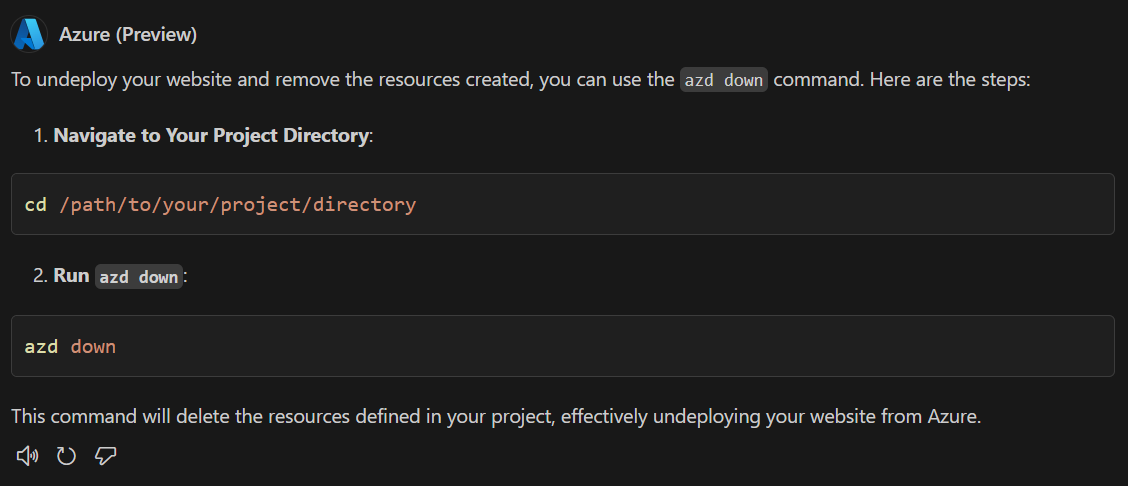
Используется azd down для удаления веб-сайта и всех ресурсов, развернутых в подписке Azure.
Связанный контент
- Узнайте, что такое GitHub Copilot для Предварительной версии Azure и как это работает.
- Начните работу с GitHub Copilot для Azure, установив программное обеспечение и написав свой первый запрос.
- Ознакомьтесь с примерами запросов для получения дополнительных сведений об Azure и о своей учетной записи, подписке и ресурсах Azure.
- См. примеры запросов на проектирование и разработку приложений для Azure.
- См. примеры запросов на развертывание приложения в Azure.
- См. примеры запросов на оптимизацию приложений в Azure.
- См. примеры запросов на устранение неполадок с ресурсами Azure.